教你解决苹果电脑装windows7提示磁盘分区错误的方法
番茄系统家园 · 2021-08-10 19:15:33
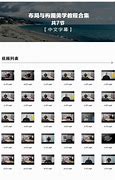
当前位置:win7之家win7教程教你解决苹果电脑装提示磁盘分区错误的方法
教你解决苹果电脑装提示磁盘分区错误的方法
发布时间:2020-01-05
发布者:win7之家-书生
浏览数:
1157
由于win7系统本身的强大兼容性获得了总多用户的青睐,有的苹果电脑用户会将系统安装成win7,这样也方便自己操作,可是在安装的过程中提示该磁盘不能被分区,因为不能移动某些文件的错误报道,面对这种情况我们应该怎么做呢?接下来小编就来教大家解决苹果电脑装提示磁盘分区错误的方法。
推荐下载:
位旗舰版系统下载
解决方法:
方法一:
1、在中的实用工具中打开“磁盘管理”;
2、然后选中MAC磁盘,点击验证磁盘权限大概在三分钟左右;
3、验证完成后,再点击“修复磁盘权限”;
4、重启电脑再进入中就可以正常分区啦。
方法二:
1、苹果开机时,一直按住+S键启动到单用户模式。
2、系统加载(出现root#)后,输入小写的fsck-f命令并按回车键(),
3、大概1分钟的Checking过后,提示TheVolumeMacintoshHDwasrepairedsuccessfully(宗卷MacintoshHD修复成功)
4、再输入reboot按Enter重启到苹果系统,BootCamp助理和磁盘工具已经可以正常分区。(若最后提示thevolumeMacintoshHDappearstobeok,可能会没效果。)
5、如果第一次执行fsck-f后,没有修复成功,尝试第二次,同样操作,执行/sbin/fsck-f终于显示修复成功。就可正常分区啦。
上述就是苹果电脑安装win7系统时提示磁盘分区错误的详细解决方法了,希望能够帮助到大家。
上一篇:微软系统怎么把任务栏的图标居中_windows任务栏图标居中的方法
下一篇:怎么破解win7管理员密码_破解win7管理员密码的详细教程
免责声明: 凡标注转载/编译字样内容并非本站原创,转载目的在于传递更多信息,并不代表本网赞同其观点和对其真实性负责。如果你觉得本文好,欢迎推荐给朋友阅读;本文链接: https://m.nndssk.com/post/28267.html。




















